Zapraszamy
Witamy w firmie Dell
- Szybkie i łatwe składanie zamówień
- Wyświetlanie zamówień i śledzenie stanu wysyłki
- Tworzenie i dostęp do listy produktów
- Na firmowej stronie administracji możesz zarządzać witrynami, produktami i danymi kontaktowymi firmy Dell EMC.
Numer artykułu: 000124927
Dell Security Management Server'ı Kaldırma
Podsumowanie: Dell Security Management Server veya Dell Data Protection Enterprise Edition Server, bu talimatları izleyerek kaldırılmış olabilir.
Treść artykułu
Objawy
Dell Security Management Server'ın (eski adıyla Dell Data Protection | Enterprise Edition Server) şu amaçlarla kaldırılması gerekebilir:
- Ürün sorunlarını giderme.
- İşletim sistemi uyumsuzluğunu giderme.
- Sunucu geçişini gerçekleştirme.
Bu makalede, ürünü kaldırma adımlarına yer verilmiştir.
Etkilenen Ürünler:
- Dell Security Management Server
- Dell Data Protection | Enterprise Edition Server
Etkilenen Sürümler:
- Sürüm 8.0.0 ve üzeri
Etkilenen İşletim Sistemleri:
- Windows
Przyczyna
Geçerli değil
Rozwiązanie
Dell Security Management Server'ın kaldırılması sürüme göre değişiklik gösterir. Belirli adımlar için uygun sürüme tıklayın. Sürüm oluşturma bilgileri için Dell Data Security / Dell Data Protection Server Sürümünü Tanımlama (İngilizce) başlıklı makaleye başvurun.
- Yönetici olarak, Windows Başlat menüsüne sağ tıklayın ve ardından Çalıştır'a tıklayın.
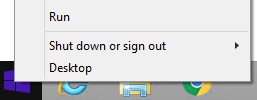
- Çalıştır kullanıcı arayüzünde
appwiz.cplyazın ve ardından Tamam'a basın.
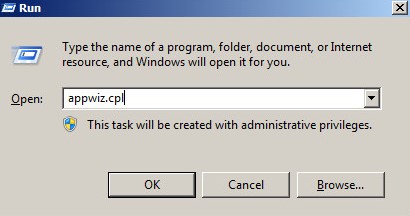
- Programlar ve Özellikler bölümünde, Dell Security Management Server x64 öğesine çift tıklayın.
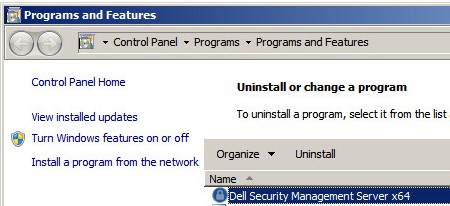
- Yes (Evet) öğesine tıklayın.
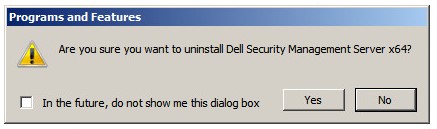
- Yönetici olarak, Windows Başlat menüsüne sağ tıklayın ve ardından Çalıştır'a tıklayın.
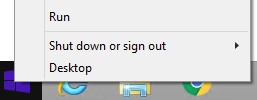
- Çalıştır kullanıcı arayüzünde
appwiz.cplyazın ve ardından Tamam'a basın. Bu, Programlar ve Özellikler'i açar.
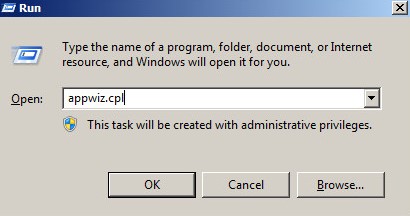
- Dell Enterprise Server x64 veya Dell Enterprise Server x86 öğesine çift tıklayın.
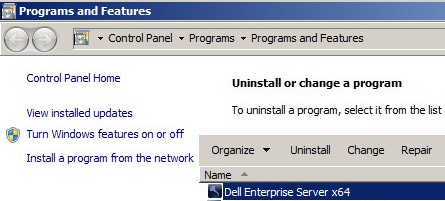
- Yes (Evet) öğesine tıklayın.
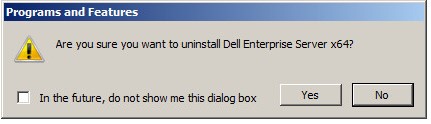
- Yönetici olarak, Windows Başlat menüsüne sağ tıklayın ve ardından Çalıştır'a tıklayın.
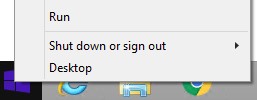
- Çalıştır kullanıcı arayüzünde
appwiz.cplyazın ve ardından Tamam'a basın. Bu, Programlar ve Özellikler'i açar.
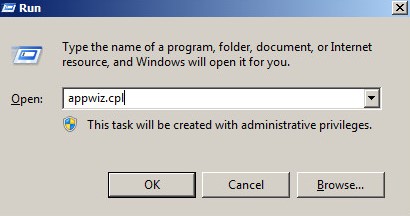
- Dell Enterprise Server x64 veya Dell Enterprise Server x86 öğesine çift tıklayın.
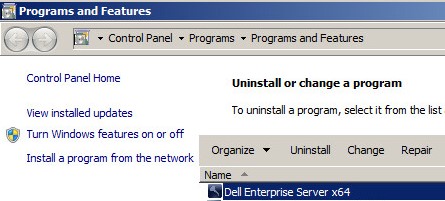
- Yes (Evet) öğesine tıklayın.
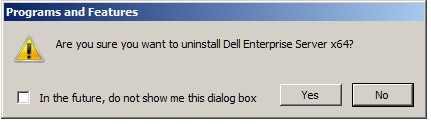
- Tamam öğesine tıklayın.
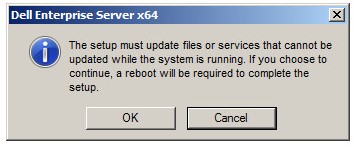
- Windows sunucusunu yeniden başlatın.
Destek ile iletişime geçmek için Dell Data Security Uluslararası Destek Telefon Numaraları başlıklı makaleye başvurun.
Çevrimiçi olarak teknik destek talebi oluşturmak için TechDirect adresine gidin.
Daha fazla faydalı bilgi ve kaynak için Dell Security Topluluk Forumu'na katılın.
Dodatkowe informacje
Filmy
Właściwości artykułu
Produkt, którego dotyczy problem
Dell Encryption
Data ostatniej publikacji
19 paź 2023
Wersja
15
Typ artykułu
Solution